Tabla de contenido
- Configuración del canal
- Metadatos recibidos por canal
- Administrar el perfil de API empresarial de WhatsApp
- Administrar plantillas de mensajes de WhatsApp
- Límites de tarifas
- Preguntas frecuentes y solución de problemas
- ¿Por qué aparece el mensaje de error "La plantilla [nombre] no existe..." aunque la plantilla ya se haya enviado y aprobado?
- ¿Por qué mi plantilla todavía aparece como "rechazada" en respond.io cuando Meta la aprobó?
- ¿Dónde puedo ver mis claves API?
- ¿Puedo generar una nueva clave API en 360dialog Hub si me registré en la API de WhatsApp mediante la incorporación integrada?
- ¿Por qué veo contactos duplicados del mismo canal de WhatsApp?
360diálogo WhatsApp
Actualizado
por JQ Lee
- Configuración del canal
- Metadatos recibidos por canal
- Administrar el perfil de API empresarial de WhatsApp
- Administrar plantillas de mensajes de WhatsApp
- Límites de tarifas
- Preguntas frecuentes y solución de problemas
- ¿Por qué aparece el mensaje de error "La plantilla [nombre] no existe..." aunque la plantilla ya se haya enviado y aprobado?
- ¿Por qué mi plantilla todavía aparece como "rechazada" en respond.io cuando Meta la aprobó?
- ¿Dónde puedo ver mis claves API?
- ¿Puedo generar una nueva clave API en 360dialog Hub si me registré en la API de WhatsApp mediante la incorporación integrada?
- ¿Por qué veo contactos duplicados del mismo canal de WhatsApp?
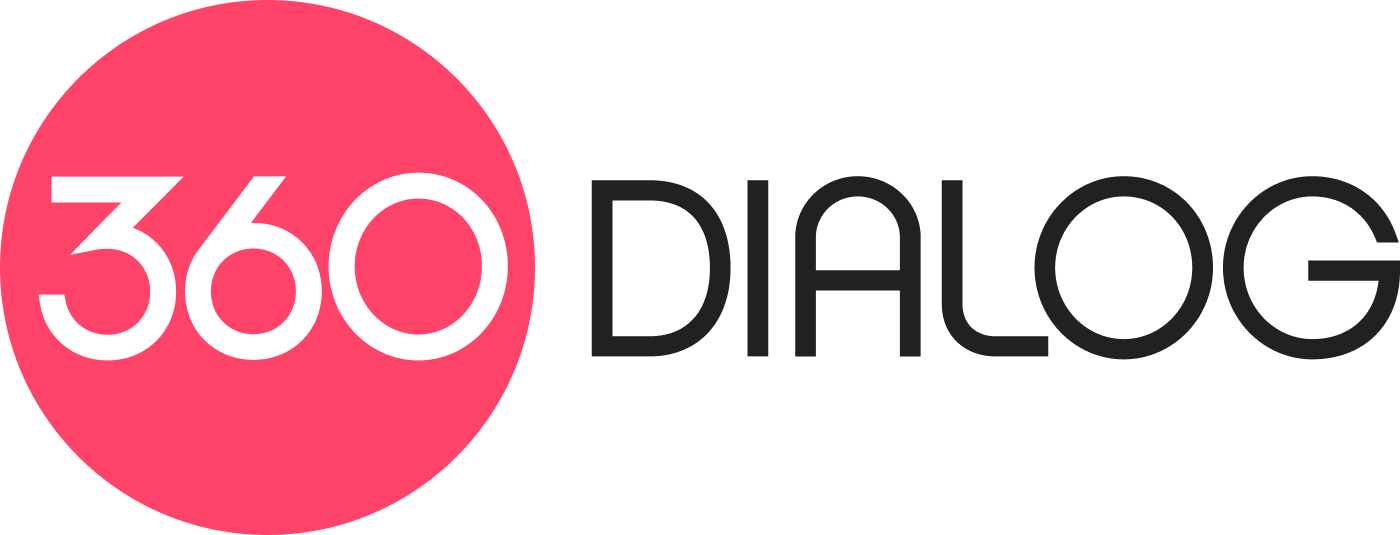
360dialog es un proveedor de API que funciona directamente con WhatsApp. Esta integración le permite responder a los mensajes de WhatsApp directamente desde la plataforma respond.io.
Configuración del canal
Paso 1: Navegue hasta Configuración del espacio de trabajo > Haga clic en Canales.
Paso 2: Localice el canal de WhatsApp de 360dialog > Haga clic en Administrar > Configuración.
Paso 3: Configure el nombre del canal, que se utiliza internamente para identificar la cuenta.
Paso 4: Haga clic en Listo para actualizar la configuración del canal.
Metadatos recibidos por canal
Los diferentes canales proporcionan diferentes conjuntos de metadatos de contacto a la plataforma respond.io. Aquí tienes la lista de datos de Contacto que podrás obtener de este canal:
- Número de teléfono
- Nombre de perfil
- ID de whatsapp
Administrar el perfil de API empresarial de WhatsApp
Paso 1: navegue hasta Configuración del espacio de trabajo > Haga clic en Canales.
Paso 2: Ubique el canal 360dialog > Haga clic en Administrar > Perfil.
Paso 3: Haga clic en Sincronizar perfil para obtener la información más reciente del perfil comercial de WhatsApp de WhatsApp.
Paso 4: edite la siguiente información según sea necesario.
Campos | Descripción |
Foto de perfil | Imagen que se muestra como foto de perfil de la cuenta empresarial de WhatsApp. Se recomienda un tamaño de imagen de 640x640. |
Acerca de | Texto para mostrar en la sección Acerca de de su perfil. La longitud máxima de la cadena es de 139 caracteres . |
DIRECCIÓN | Dirección del negocio. Máximo de 256 caracteres . |
Descripción | Descripción del negocio. Máximo de 256 caracteres . |
Correo electrónico | Dirección de correo electrónico (en formato de correo electrónico válido) para contactar con la empresa. Máximo de 128 caracteres . |
Vertical | Industria del negocio. Debe ser uno de estos valores aceptados:
La vertical empresarial no se puede restablecer a un valor vacío después de su creación. |
Sitio web | URL (incluidos |
Paso 5 : revise la información y haga clic en Guardar perfil.
Administrar plantillas de mensajes de WhatsApp
- Tener una plantilla de mensaje aprobada en 360dialog
- Se agregó la plantilla de mensaje aprobada al Espacio sincronizando la plantilla de mensaje
Envío de plantillas de mensajes
Paso 1: Navegue hasta Configuración del espacio de trabajo > Haga clic en Canales.
Paso 2: Ubique el canal de WhatsApp de 360dialog > Haga clic en Administrar.
Paso 3: Haga clic en Plantillas > Enviar plantilla para enviar una plantilla de mensaje para su aprobación.
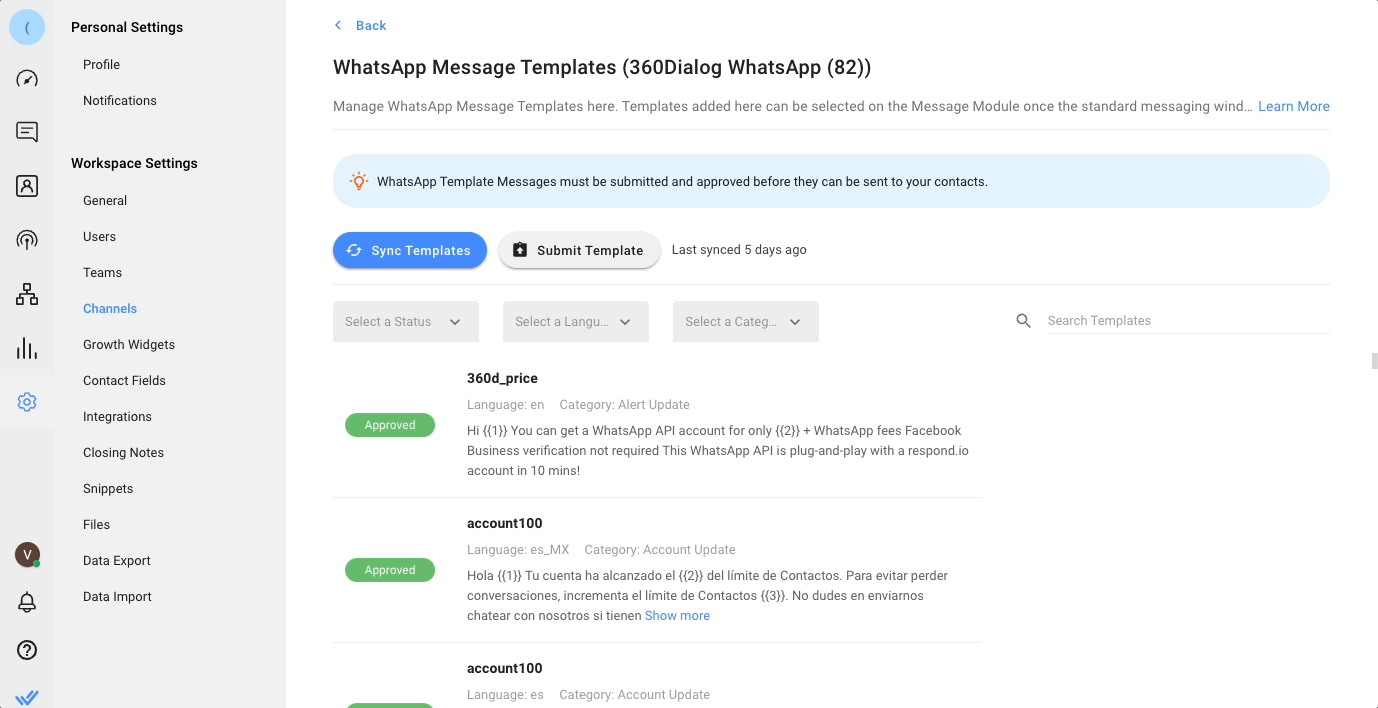
Paso 4: Complete la información requerida para crear una plantilla.
Campo | Descripción |
Nombre | El nombre solo puede contener caracteres alfanuméricos en minúscula y guiones bajos (_) |
Categoría | La categoría a la que pertenece la plantilla de mensaje. |
Idioma | El idioma en el que está escrita la plantilla. |
Paso 5: Cree el mensaje completando los componentes necesarios y luego revise el mensaje en la sección de vista previa. Puede incluir parámetros {{1}}, {{2}}, etc. como marcadores de posición para completar con contenido personalizado.

Bloque de construcción | Descripción |
Encabezamiento | El encabezado es opcional y sirve como título o encabezado de su plantilla. Admite lo siguiente:
* La plataforma Respond.io acepta cargas de hasta 20 MB de tamaño. |
Cuerpo | El Cuerpo debe contener el texto más importante de tu plantilla. Sólo se admite texto. Puede utilizar Markdown para formatear el contenido de este bloque. |
Pie de página | El pie de página solo admite texto y se puede utilizar para proporcionar información menos relevante en su mensaje de plantilla. |
Botón | El botón agrega interactividad a sus plantillas. Hay dos tipos principales.
* Los botones de respuesta rápida solo son compatibles con iOS, Android y plataformas web, pero no con la plataforma Windows. Consulte más detalles aquí. |
Paso 6: Proporcione un valor de muestra
Esto solo se aplica si ha incluido algún parámetro en el contenido de su plantilla de mensaje.
Sincronización de plantillas de mensajes
Paso 1: Navegue hasta Configuración del espacio de trabajo > Haga clic en Canales.
Paso 2: Ubique el canal de WhatsApp de 360dialog > Haga clic en Administrar.
Paso 3: Haga clic en Plantillas > Sincronizar plantilla para comenzar el proceso de sincronización.
- Se listarán las plantillas de mensajes con sus correspondientes estados.
- Se actualizará la fecha y hora de la última sincronización.
- Si su plantilla es rechazada, el motivo del rechazo se mostrará debajo de la plantilla del mensaje rechazado.
La siguiente tabla enumera los posibles estados de las plantillas de mensajes:
Descripción | Estado |
Enviado | La plantilla de mensaje está enviada y pendiente de aprobación. |
Aprobado | La plantilla de mensaje está aprobada y se puede enviar a los contactos. |
Rechazado | La plantilla de mensaje se rechaza y no se puede utilizar. |
Límites de tarifas
Un límite de tasa es la cantidad de llamadas API que una aplicación o un usuario puede realizar dentro de un período de tiempo determinado definido por el canal. Conozca más sobre los límites de tarifas para este canal aquí.
Preguntas frecuentes y solución de problemas
¿Por qué aparece el mensaje de error "La plantilla [nombre] no existe..." aunque la plantilla ya se haya enviado y aprobado?
Este error ocurre a menudo si sus plantillas no están sincronizadas correctamente. Primero, borre su caché y luego siga los pasos para sincronizar plantillas . Esto debería resolver el problema.
¿Por qué mi plantilla todavía aparece como "rechazada" en respond.io cuando Meta la aprobó?
Si volvió a enviar una plantilla rechazada y Meta la aprobó, deberá sincronizar sus plantillas de mensajes en respond.io. Luego se mostrará el último estado de la plantilla.
¿Dónde puedo ver mis claves API?
Para ver sus claves API en respond.io, en su espacio de trabajo, haga clic en Configuración > Canales > busque su canal de 360dialog > Configurar > Clave API.
¿Puedo generar una nueva clave API en 360dialog Hub si me registré en la API de WhatsApp mediante la incorporación integrada?
No, no puede generar una nueva clave API ni ver la clave API desde 360dialog Hub. Sin embargo, puede generar una nueva clave API desde la plataforma respond.io. En su espacio de trabajo, vaya a Configuración > Canales > busque su canal de 360dialog > Solucionar problemas > Actualizar permiso.
La clave API se regenerará y sincronizará automáticamente desde 360dialog. Tenga en cuenta que no podrá ver ningún cambio realizado durante este proceso, pero una vez que se complete la acción, el canal de WhatsApp debería funcionar normalmente con la nueva clave API.
¿Por qué veo contactos duplicados del mismo canal de WhatsApp?
WhatsApp pasa el número de teléfono del contacto en un formato diferente al formato E.164 que utiliza respond.io. Esta diferencia hace que se dupliquen los contactos de ciertos países. Si esto ocurre, comuníquese con nosotros aquí.
